Calibre: come funziona
Sei diventato un “divoratore seriale” di libri digitali e, ormai, usi il tuo computer quasi esclusivamente per leggerli. Ora, tuttavia, vorresti fare un ulteriore passo in avanti e creare una tua biblioteca virtuale nella quale organizzarli tutti e potervi accedere in qualsiasi momento. A tal proposito, hai sentito parlare in termini molto positivi di Calibre, un software dedicato interamente alla gestione degli eBook.
Prima di scaricarlo, però, hai saggiamente deciso di approfondire un po' le sue principali caratteristiche per capire come utilizzarlo al meglio e adattarlo alle tue esigenze, capitando infine proprio dalle mie parti. Ebbene, se le cose stanno effettivamente così, sono ben lieto di poterti spiegare come funziona Calibre e guidarti alla scoperta di questo ottimo programma.
Nel corso dei prossimi capitoli, dunque, ti mostrerò innanzitutto come installarlo sul tuo computer, per poi fornirti precise indicazioni riguardo l'aggiunta dei libri all'archivio digitale, la loro visualizzazione (anche su dispositivi mobili), la conversione da un formato all'altro e, infine, la sincronizzazione con gli eBook reader. Allora, sei pronto? Sì? Ottimo, in tal caso a me non resta altro da fare se non augurarti, è proprio il caso di dirlo, buona lettura!
Indice
- Calibre: cos'è e come si installa su PC
- Calibre: come si usa
- App Calibre: come funziona
- Calibre portable: come funziona
Calibre: cos'è e come si installa su PC
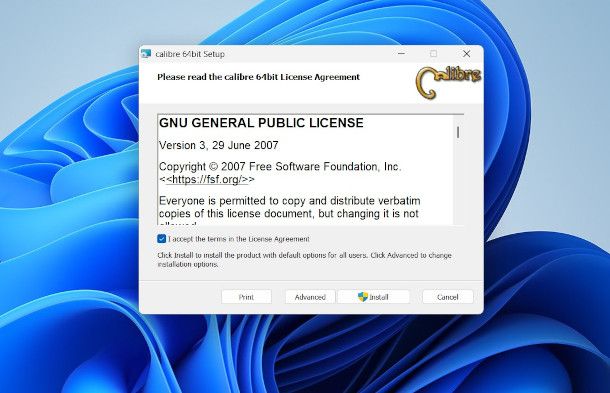
Prima di tutto, direi di andare a vedere cos'è Calibre e come si installa su PC. Ebbene, come ti ho già accennato nell'introduzione, si tratta di uno dei più completi e affidabili programmi per la gestione di eBook, pieno di funzioni utili per tenere organizzata a 360 gradi la propria biblioteca digitale.
Consente, ad esempio, di raggruppare e catalogare i propri libri per autore, lingua, editore o altri parametri, di personalizzare i metadati relativi a ogni titolo, di sincronizzare la libreria digitale con i più importanti eBook reader in commercio e, ovviamente, di leggere titoli digitali in svariati formati (ePub, PDF, AZW3, HTML, Mobi, ODT, Cbz e molti altri).
Le potenzialità di Calibre, però, non si fermano qui: il software annovera, tra le altre cose, una comoda funzione di conversione eBook da un formato all'altro, occupandosi automaticamente della gestione di capitoli, copertine e così via. Inoltre, permette di cercare e acquistare titoli provenienti da un gran numero di eBook store usando un suo browser interno.
E sai quanto costa tutta questa comodità? Assolutamente nulla! Calibre, infatti, è un programma completamente gratuito e open source, disponibile per le più importanti piattaforme desktop: Windows (tutte le versioni supportate), macOS e Linux.
Per scaricarlo sul tuo computer, collegati alla pagina di download di Calibre, clicca sull'icona del tuo sistema operativo e, giunto nella pagina successiva, fai clic sul link Scarica Calibre ivi presente per ottenere l'ultima versione, accertandoti di rispettare i requisiti previsti per la stessa. Eventualmente, puoi prendere in considerazione l'utilizzo di una delle edizioni precedenti elencate nell'area sottostante
Una volta fatto ciò, segui la procedura di installazione più appropriata per il sistema operativo in uso: se si tratta di Windows, dunque, apri il pacchetto .msi, apponi il segno di spunta accanto alla voce I accept the terms in the License Agreement e clicca sui pulsanti Install, Sì e Finish per completare il setup e avviare il programma.
Se, invece, stai usando un Mac, avvia il file .dmg ottenuto e trascina l'icona di Calibre nella cartella Applicazioni usando la finestra che viene mostrata a schermo. A partire da questo momento, puoi avviare il programma dalla stessa cartella: la prima volta, ti consiglio di fare clic destro sulla sua icona e premere due volte sul pulsante Apri, in modo da bypassare le restrizioni di sicurezza imposte da Apple per gli sviluppatori non certificati.
Calibre: come si usa
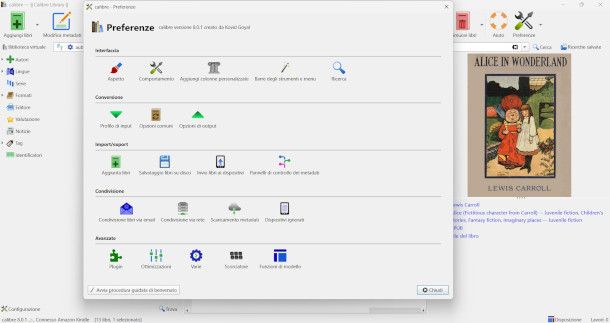
Una volta avviato il programma, effettua la prima configurazione utilizzando la procedura guidata che ti viene proposta: seleziona la lingua da usare dall'apposito menu a tendina, indica la cartella in cui sarà conservata la tua biblioteca digitale e clicca sul pulsante Avanti.
Superato questo step, scegli la marca e il modello di eBook reader in tuo possesso, clicca ancora su Avanti per due volte consecutive e concludi la procedura guidata cliccando sul pulsante Fine.
Potrai comunque modificare in ogni momento queste impostazioni, ma anche personalizzarne altre, pigiando sul menu Preferenze posto in alto a destra e agendo sulle varie sezioni previste nella nuova finestra apertasi, quali Interfaccia, Condivisione, Import/Export e così via.
Aggiungere e visualizzare un libro
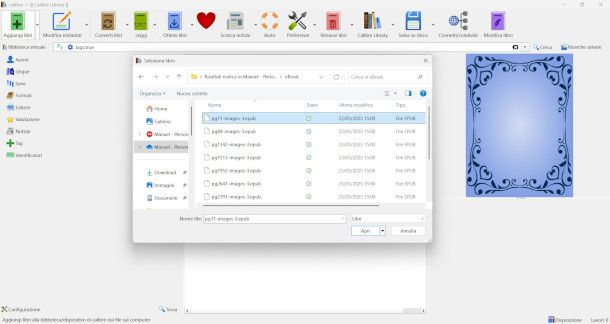
Aggiungere un libro digitale alla libreria di Calibre è molto semplice: tutto quello che devi fare è cliccare sul bottone Aggiungi libri situato in alto a sinistra, navigare tramite un'apposita finestra nella cartella che contiene il libro di tuo interesse, e selezionare quest'ultimo con un doppio clic.
In alternativa, puoi aggiungere un eBook alla libreria digitale di Calibre semplicemente trascinandolo con il mouse all'interno dell'area centrale dedicata alla biblioteca virtuale che viene creata di default.
Al bisogno, puoi aggiungere anche intere cartelle o interi archivi contenenti libri, o procedere ad esempio per ISBN. Per accedere a questo tipo di opzioni avanzate, fai clic sulla freccia che punta verso il basso situata accanto al pulsante Aggiungi libri e sceglie una delle opzioni disponibili.
Se lo desideri, c'è anche la possibilità di aggiungere alla biblioteca di Calibre i libri presenti in un dispositivo esterno collegato al computer. Devi solamente recarti nella sezione Dispositivo, fare clic destro sul titolo e selezionare dal menu contestuale l'opzione Aggiungi libri alla biblioteca.
Per tua informazione, il programma è in grado di importare e leggere eBook nei formati CBZ, CBR, CBC, EPUB, FB2, HTML, LIT, LRF, MOBI, ODT, PDF, PRC, PDB, PML, RB, RTF, TCR, TXT e AZW3.
Una volta aggiunto un libro, puoi visualizzarne rapidamente la copertina e le informazioni principali (ad esempio autore e data di pubblicazione) cliccando su di esso e dando uno sguardo alla parte destra dell'interfaccia del programma.
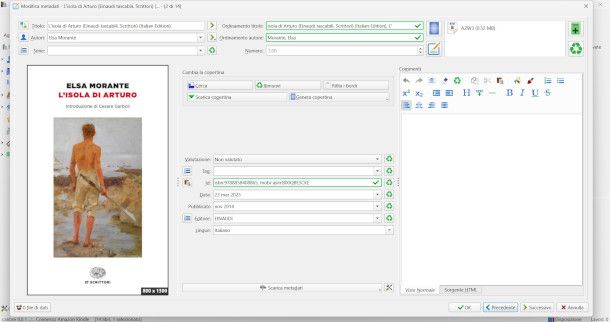
Qualora volessi modificare i metadati, ovvero le informazioni associate al file del libro utili per organizzare, classificare e comprendere meglio il contenuto digitale, puoi utilizzare, una volta selezionato l'elemento dalla biblioteca con un clic, la funzione Modifica metadati posta in alto a sinistra, che apre una finestra dedicata nella quale è possibile gestire i relativi campi di testo, come Titolo, Autore, Serie, ISBN ed Editore, o modificare l'immagine di copertina.
Per aprire i contenuti con il lettore integrato nel programma, invece, fai semplicemente clic sul pulsante Leggi posto in alto (previa selezione del libro). Naturalmente, quelli importati da un eBook reader esterno e protetti da DRM non possono essere letti in questa modalità, per ovvie ragioni legate alla protezione dei contenuti digitali.
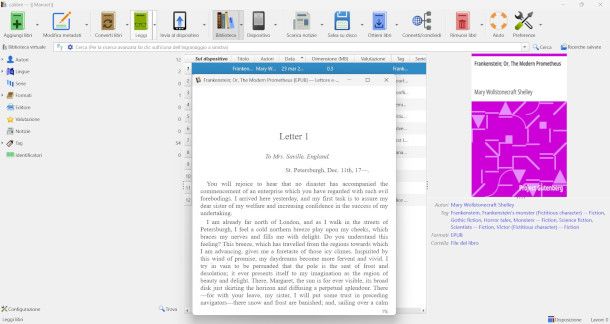
Al primo utilizzo visualizzerai una breve legenda che ti aiuterà a capire come avvalerti dei vari tasti, in particolare di quelli assegnati allo scorrimento delle pagine. Cliccando sul simbolo del quadrato potrai ingrandire a schermo intero e visualizzare il libro nel formato a due pagine.
Anche in questo caso, premendo sulla freccia che si trova a lato del pulsante Leggi puoi accedere a ulteriori opzioni di lettura avanzate. Ad esempio, la voce Leggi un formato specifico ti consentirà anche di modificare l'impostazione relativa al lettore eBook predefinito per il formato prescelto, permettendoti di selezionare, mediante il pulsante Cerca un programma nel computer, una risorsa diversa presente nel tuo PC.
Convertire un libro
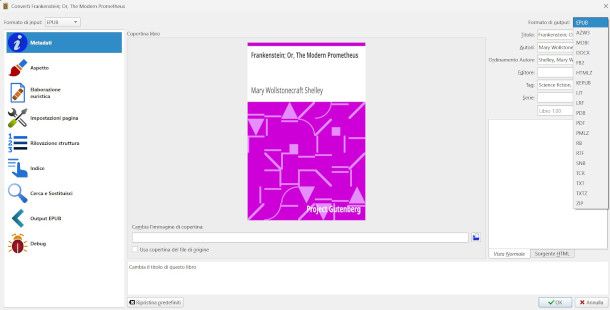
In caso di necessità, Calibre offre un'ottima funzionalità per convertire gli eBook importati nella biblioteca virtuale da un formato all'altro, partendo da una qualsiasi delle estensioni di cui ti ho parlato in precedenza.
Per prima cosa, fai clic sul titolo del libro e premi poi sul pulsante Converti libri collocato in alto. A questo punto, specifica il formato in cui convertire il libro (ad esempio MOBI) usando il menu a tendina situato in alto a destra e, se necessario, clicca sulla sezione Metadati per specificare o correggere i dati identificativi del libro.
Come puoi notare, la parte sinistra della schermata di conversione è suddivisa in sezioni, utili per definire i parametri di conversione, ma se non sai come intervenire sugli stessi, lascia tutto invariato.
Ad esempio, comunque, puoi generare un eBook adatto a uno specifico lettore (differente da quello che hai indicato in fase di configurazione iniziale) cliccando sulla sezione Impostazioni pagina e scegliendo il dispositivo di tuo interesse dal riquadro Personalizzazione output.
Qualunque sia la modalità prescelta, quando hai finito clicca sul pulsante OK e attendi che la conversione venga portata a termine: potrai verificare lo stato di avanzamento del processo tramite la finestra Lavori che si apre nell'angolo inferiore destro dello schermo.
Se hai bisogno di convertire più libri in uno specifico formato, selezionali uno alla volta tenendo premuto il tasto Ctrl su Windows o cmd su Mac, quindi fai clic sulla freccia che punta verso il basso situata accanto al tasto Converti libri e scegli la voce Converti in gruppo annessa al menu contestuale.
Acquistare un libro
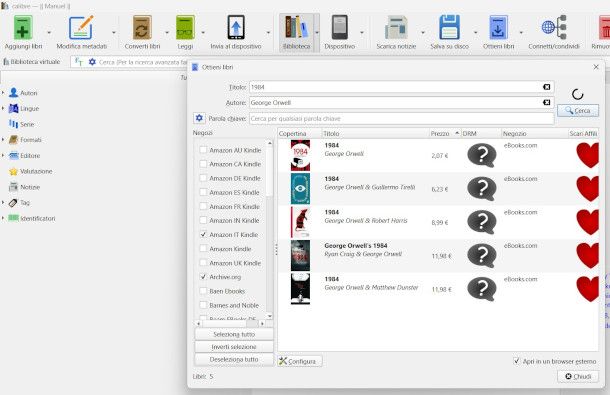
Grazie a un pratico browser interno, Calibre permette di cercare online, da più fonti contemporaneamente, i titoli di proprio interesse. Per farlo, clicca sul pulsante Ottieni libri situato in alto e premi il bottone OK nella nuova finestra apertasi, quindi specifica i marketplace su cui effettuare la ricerca apponendo o rimuovendo la spunta dall'elenco di store elencati nella sezione sinistra.
A seguire, immetti il titolo e/o l'autore del libro negli appositi campi, quindi fai clic sul pulsante Cerca e attendi che Calibre carichi tutti i risultati disponibili. Una volta identificato il titolo che intendi acquistare, fai doppio clic su quest'ultimo per aprire in un'apposita finestra del browser la relativa pagina d'acquisto.
La transazione, insieme con il download del libro, dovrà essere portata a termine seguendo la procedura prevista dallo store di provenienza. Per ulteriori informazioni sull'acquisto di libri digitali, ti invito a consultare la guida specifica appena linkata che ho realizzato sul tema.
Sincronizzare con eBook reader
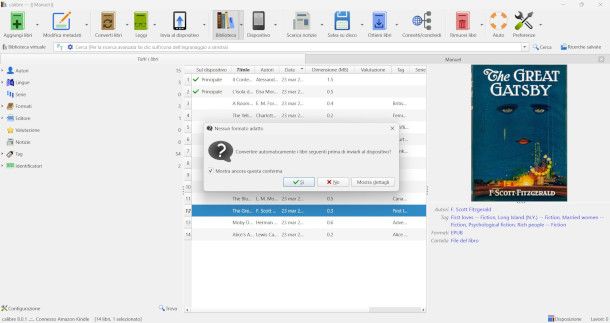
Come ti ho già accennato all'inizio di questa guida, Calibre permette di sincronizzare agevolmente la libreria del PC con il proprio lettore di eBook, così da poter trasferire i libri sul dispositivo nel giro di un paio di clic. Il programma, infatti, è compatibile con i più noti marchi di eBook reader in circolazione (Kindle di Amazon, Kobo e molti altri).
Per procedere, dopo aver avviato Calibre, collega il lettore eBook al computer tramite il cavo USB in dotazione, clicca sul pulsante Biblioteca di Calibre e seleziona con un clic il libro che vuoi trasferire sul dispositivo. Se hai bisogno di copiare più titoli contemporaneamente, puoi effettuare una selezione multipla tenendo premuto contemporaneamente il tasto Ctrl su Windows o cmd su Mac.
Quando sei pronto, clicca quindi sul pulsante Invia al dispositivo posto in alto, e il gioco è fatto: dopo alcuni secondi, il libro dovrebbe essere correttamente trasferito sulla memoria dell'eBook reader. Anche in questo caso, puoi controllare l'avanzamento del processo dalla finestra Lavori, situato nell'angolo inferiore destro di Calibre.
Su alcuni modelli di eBook reader, potresti dover autorizzare manualmente la sincronizzazione con il PC, premendo l'apposito pulsante visualizzato sul display del lettore, e/o permettere l'eventuale conversione in un formato compatibile con quello previsto dal dispositivo. Se lo desideri, puoi inoltre visualizzare l'elenco dei libri presenti sul lettore eBook cliccando sul pulsante Dispositivo che compare in alto.
App Calibre: come funziona
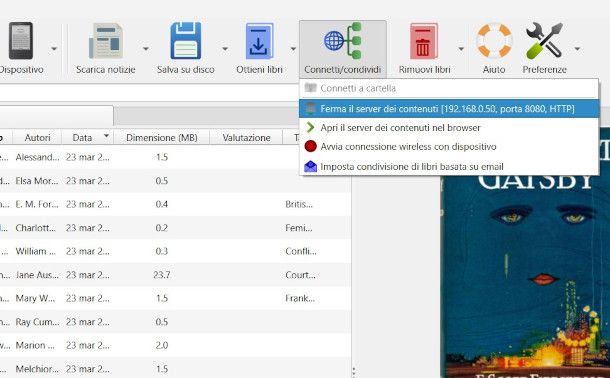
Se ti stai chiedendo come funziona l'app Calibre, in quanto sei venuto a conoscenza della possibilità di utilizzare il software anche su dispositivi Android, iPhone e iPad, devi sapere che in realtà non è stata sviluppata una risorsa ufficiale di questo genere per smartphone e tablet.
Tuttavia, puoi utilizzare un browser presente sul dispositivo mobile per accedere alla biblioteca virtuale, eseguendo però prima alcune semplicissime operazioni di predisposizione.
Prima di tutto, apri Calibre sul PC e fai clic sul bottone Preferenze situato in alto a destra, dopodiché premi sulla voce Comportamento nella sezione Interfaccia e seleziona EPUB come formato preferito per l'output. Se hai un iPad, in aggiunta a ciò vai anche nella sezione Conversione, clicca sulla voce Opzioni comuni e scegli la modalità iPad all'interno del riquadro Personalizzazione output (dentro Impostazioni pagina), salvando poi in tutti i casi le modifiche apportate.
Ora, qualunque sia il dispositivo mobile da te utilizzato, provvedi a convertire in formato EPUB tutti i libri che vuoi leggere, come ti ho spiegato in un precedente capitolo dedicato.
Accertati poi che entrambi i dispositivi siano attestati sulla stessa rete Wi-Fi e, a seguire, fai clic sul pulsante Connetti/condividi situato in alto a destra, quindi seleziona l'opzione Avvia il server dei contenuti.
Una volta fatto ciò, premi nuovamente sulla funzione Connetti/condividi e prendi nota dell'IP locale associato al server (corrispondente a quello del computer), quindi apri il browser sul tuo smartphone/tablet e digita la URL http://[IP_locale]:8080/ nella barra degli indirizzi.
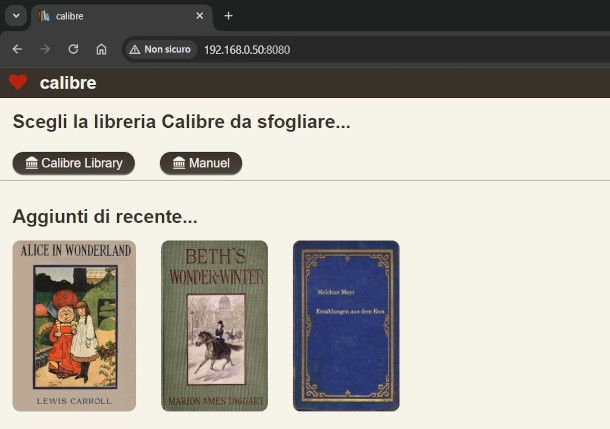
Nell'arco di pochi istanti dovresti visualizzare l'interfaccia Web di Calibre, che permette di accedere alla biblioteca (premendo la voce Calibre Library per visualizzare quella di default) e leggere o scaricare il contenuto selezionato mediante appositi pulsanti in un lettore integrato.
In alternativa, esistono delle app non ufficiali, come Calibre Sync per Android (il cui costo è di 5,49 euro una tantum su Google Play Store) e iOS/iPadOS (costa 5,99 euro su App Store), le quali permettono di collegare Calibre al dispositivo mobile come smart device o tramite il server dei contenuti.
Calibre portable: come funziona
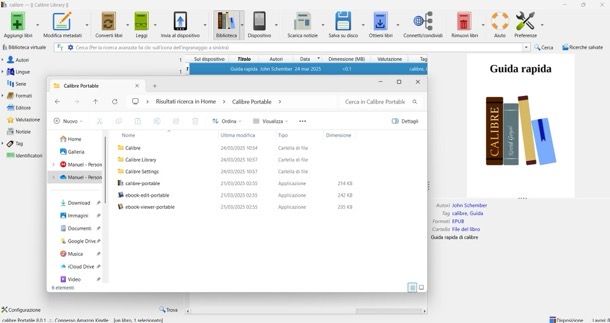
Se ti stai chiedendo come funziona Calibre portable, considera si tratta semplicemente di una versione del programma che può essere avviata (esclusivamente su PC Windows) senza bisogno di installazione. È ideale, ad esempio, per coloro che desiderano portare con sé la propria libreria di eBook su una chiavetta USB o un hard disk esterno.
Puoi scaricarla direttamente da questa pagina del sito ufficiale di Calibre, cliccando sulla voce Scarica Calibre Portatile. Al termine del download, ti basta aprire il file .exe ottenuto e selezionare la cartella di destinazione, premendo poi il pulsante OK per confermare l'operazione.
Una volta completata l'estrazione del contenuto, avvia il programma dalla cartella in questione cliccando due volte sulla sua icona e, nella nuova finestra apertasi, seleziona innanzitutto la lingua e il dispositivo eBook reader che utilizzi dalla lista (scegli Generico se non è presente).
Per il resto, l'interfaccia di Calibre Portable è del tutto identica a quella della versione standard: entrambe, infatti, offrono le stesse funzionalità analizzate nei precedenti capitoli. L'unica differenza sta nel fatto che tutti i dati (libreria e impostazioni) vengono salvati in una cartella non di sistema generata all'interno di quella prescelta per il posizionamento dell'eseguibile, che potrai dunque spostare a piacimento su supporti di archiviazione portatili.

Autore
Salvatore Aranzulla
Salvatore Aranzulla è il blogger e divulgatore informatico più letto in Italia. Noto per aver scoperto delle vulnerabilità nei siti di Google e Microsoft. Collabora con riviste di informatica e cura la rubrica tecnologica del quotidiano Il Messaggero. È il fondatore di Aranzulla.it, uno dei trenta siti più visitati d'Italia, nel quale risponde con semplicità a migliaia di dubbi di tipo informatico. Ha pubblicato per Mondadori e Mondadori Informatica.






